游戏MDf文件安装教程(如何正确安装并使用游戏MDf文件)
21
2025-01-25
随着游戏市场的扩大,各种类型的游戏层出不穷。然而,下载游戏后如何正确地进行安装呢?本文将为大家介绍使用mdf文件进行游戏安装的详细步骤。
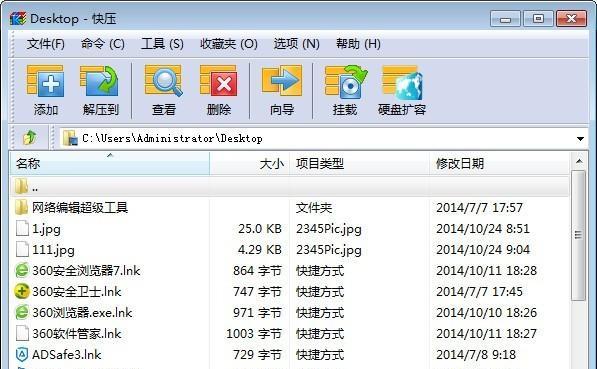
一、了解mdf文件的基本概念
在进行游戏安装前,我们需要先了解mdf文件的基本概念。mdf文件是CD/DVD映像文件的格式之一,可以用于存储大容量数据,比如游戏光盘。使用mdf文件安装游戏可以避免使用实体光盘,方便快捷。
二、下载并安装虚拟光驱
要使用mdf文件进行游戏安装,我们需要先下载并安装虚拟光驱。虚拟光驱可以在电脑上模拟出一个光盘驱动器,从而读取并加载mdf文件。常用的虚拟光驱有DaemonTools和UltraISO等。
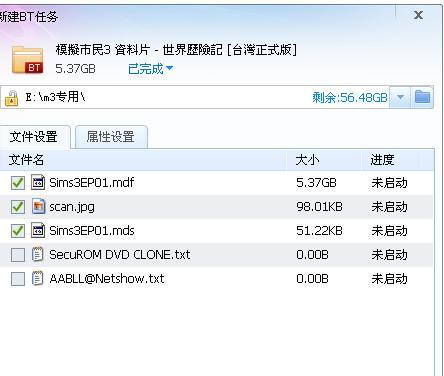
三、运行虚拟光驱软件
在安装完虚拟光驱后,我们需要打开该软件。一般来说,虚拟光驱软件会在电脑的系统托盘中显示一个小图标。双击该图标即可运行虚拟光驱软件。
四、将mdf文件加载到虚拟光驱中
在打开虚拟光驱软件后,我们需要将mdf文件加载到虚拟光驱中。通常情况下,虚拟光驱软件会提供一个“加载镜像”或“挂载镜像”的选项。我们可以点击该选项,在弹出的对话框中选择要加载的mdf文件。
五、打开游戏安装程序
一般来说,我们成功加载mdf文件后,会自动打开游戏安装程序。如果没有自动打开,我们可以手动寻找mdf文件所在路径,双击打开游戏安装程序。
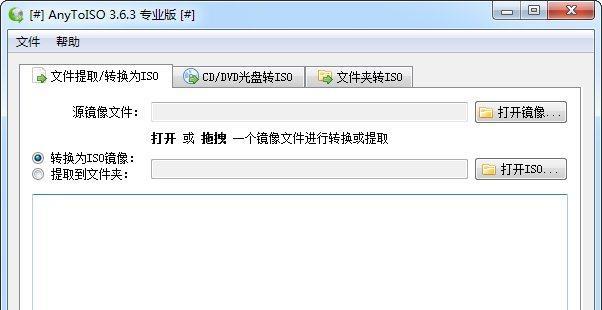
六、按照安装程序提示进行安装
打开游戏安装程序后,我们需要按照安装程序的提示进行操作。通常情况下,安装程序会要求我们选择安装路径、安装语言等信息。我们需要仔细阅读每个提示,并按照自己的需求进行选择。
七、等待游戏安装完成
在按照安装程序提示进行操作后,我们需要等待游戏安装完成。游戏安装的时间会根据不同的游戏和电脑配置而有所不同。在等待过程中,我们可以进行其他操作,比如看电影或听音乐。
八、运行游戏
当游戏安装完成后,我们需要运行游戏。通常情况下,游戏会自动创建桌面快捷方式。我们可以双击桌面上的快捷方式,启动游戏。如果没有创建桌面快捷方式,我们可以在游戏安装路径中寻找游戏可执行文件并双击启动游戏。
九、修改游戏设置
在运行游戏后,我们可以根据自己的需求修改游戏设置。比如,我们可以调整游戏分辨率、音量、画质等参数。这些设置将对游戏体验产生很大影响,因此需要仔细调整。
十、备份mdf文件
在使用mdf文件安装游戏后,我们可以考虑备份mdf文件。备份mdf文件可以避免因mdf文件丢失或损坏而导致无法运行游戏的情况发生。我们可以将mdf文件复制到其他存储设备中,以备不时之需。
十一、卸载游戏
在使用mdf文件安装游戏后,如果我们不再需要该游戏,我们需要将其卸载。卸载游戏可以释放磁盘空间,并避免无用文件的占用。我们可以在控制面板中找到该游戏,并进行卸载操作。
十二、删除mdf文件
在卸载游戏后,我们可以考虑删除mdf文件。删除mdf文件可以释放磁盘空间,并避免无用文件的占用。我们需要注意的是,如果该mdf文件被其他程序使用,则不能直接删除。
十三、常见问题解决
在使用mdf文件安装游戏的过程中,可能会遇到一些问题。比如,mdf文件无法加载、游戏无法运行等。我们需要仔细阅读错误提示,并在网上查找相应的解决方案。
十四、注意事项
在使用mdf文件安装游戏时,我们需要注意以下事项:1.下载mdf文件需要在正规渠道进行;2.安装虚拟光驱时需要注意软件安全性;3.安装程序可能会带有广告或恶意软件,需要仔细检查。
十五、
使用mdf文件进行游戏安装可以避免使用实体光盘,方便快捷。我们需要先了解mdf文件的基本概念,然后下载并安装虚拟光驱,在虚拟光驱中加载mdf文件,并按照安装程序提示进行安装。在安装完成后,我们需要运行游戏并进行设置。如果不再需要该游戏,我们可以将其卸载并删除mdf文件。在使用mdf文件安装游戏的过程中,我们需要注意安全性和常见问题的解决。
版权声明:本文内容由互联网用户自发贡献,该文观点仅代表作者本人。本站仅提供信息存储空间服务,不拥有所有权,不承担相关法律责任。如发现本站有涉嫌抄袭侵权/违法违规的内容, 请发送邮件至 3561739510@qq.com 举报,一经查实,本站将立刻删除。